

IOT远程无线温湿度传感器的制作
电子说
描述
步骤1:必需的硬件和软件
硬件:
1. NCD远程温度和湿度传感器
2. 具有USB接口的NCD远程无线网状调制解调器
软件:
1. LabView实用工具
2. 节点红色
第2步:将数据发送到LabView实用程序的步骤
首先,要可视化数据,我们需要一个Labview实用程序应用程序。
要使用此UI,您将需要安装以下驱动程序:
1。。从此处为64位驱动程序安装运行时引擎。和32位驱动程序。
2。 安装NI Visa驱动程序。
3.。 安装Labview运行时串行驱动程序和LabVIEW运行时引擎。
4。 此产品的入门指南。
。
第3步:设置红色节点。
现在您正在运行传感器,我们需要一种方法来处理这些数据。
首先,您必须安装Node-Red。
完成后,您需要输入命令行,或Windows用户的Power Shell,导航到安装Node-RED的目录。
现在,键入“ npm i ncd-red-wireless node-red-dashboard” 。这将安装从无线传感器接收数据所需的节点,完成后即可启动Node-RED。
要启动节点服务器,请在命令提示符或终端中输入node-red并按Enter。
步骤4:构建流程的步骤:
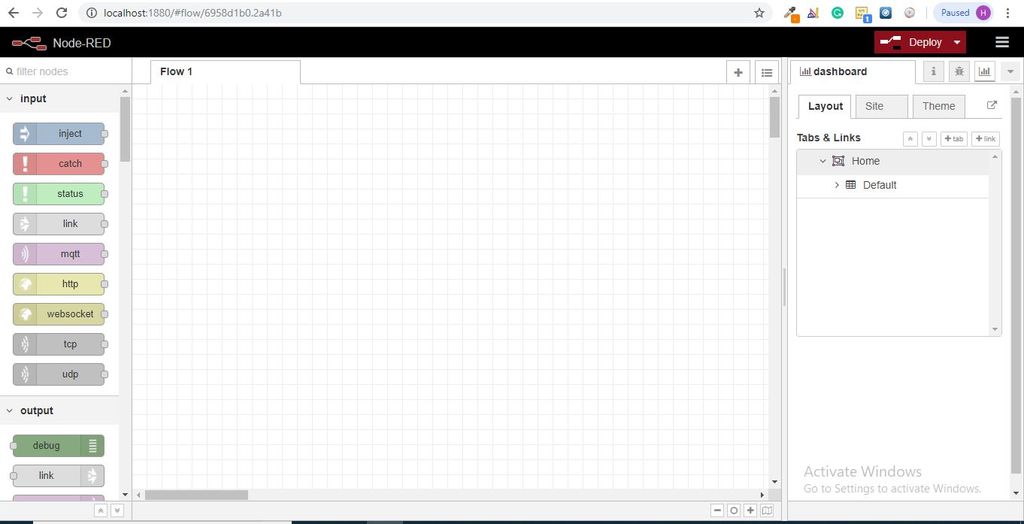
这时,您将看到一个大型空白流,左侧有一长串节点,此侧边栏称为调色板。
第5步:前进并将无线网关节点拖到您的Flow Canvas上以开始使用。
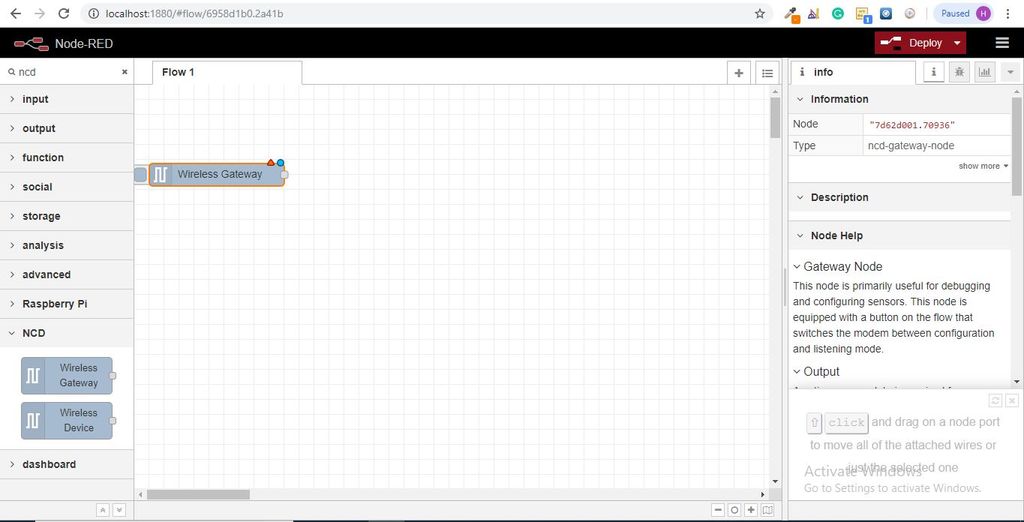
NCD-红色无线提供节点,用于管理串行连接,解析传入的传感器数据,通过特定的参数对其进行过滤,并允许您配置无线传感器。
步骤6:查找无线传感器:
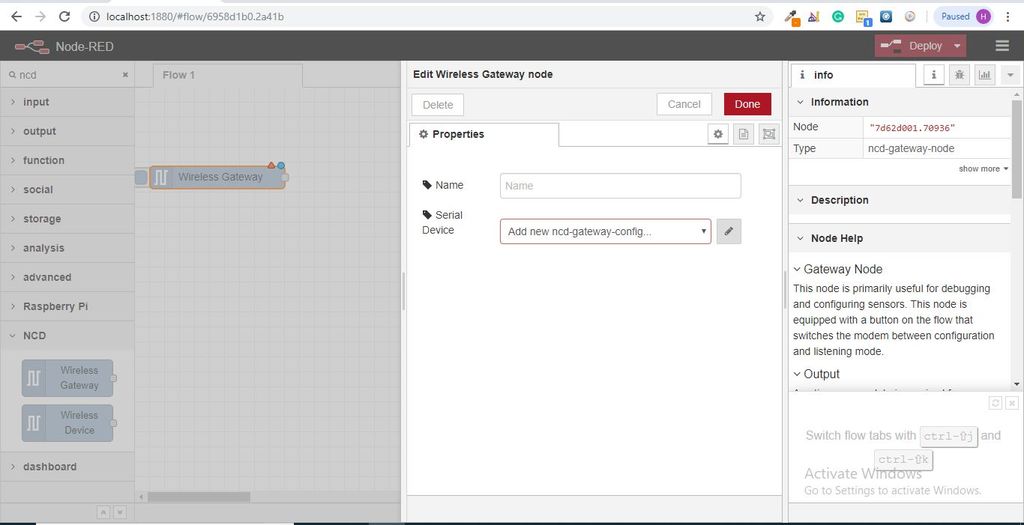
交付节点后,您将能够查看信息选项卡,其中包含有关节点功能的记录,该选项卡是可以很好地填充最多的节点红色软件包,并且包含宝贵的统计信息,通常您现在不想查看其他任何文档或“信息”标签,因此即使在构建流程时,如果对节点的工作原理有疑问,也请牢记。我们要做的下一个元素是配置节点,当您第一次添加该节点时,您会注意到在右上角的一个蓝色圆点旁边有一个小三角形,该三角形表示该节点希望进行额外的配置,蓝色点表示节点已不再存在,但已作为流程的一部分进行部署。
双击节点以打开配置选项。
单击“串行设备”字段旁边的铅笔图标以配置您的USB路由器,这将打开第二个配置面板,其中只有几个选项。
第7步:单击“放大镜”旁边的“串行端口”字段,然后选择与路由器对应的端口,然后单击顶部的“添加”按钮。
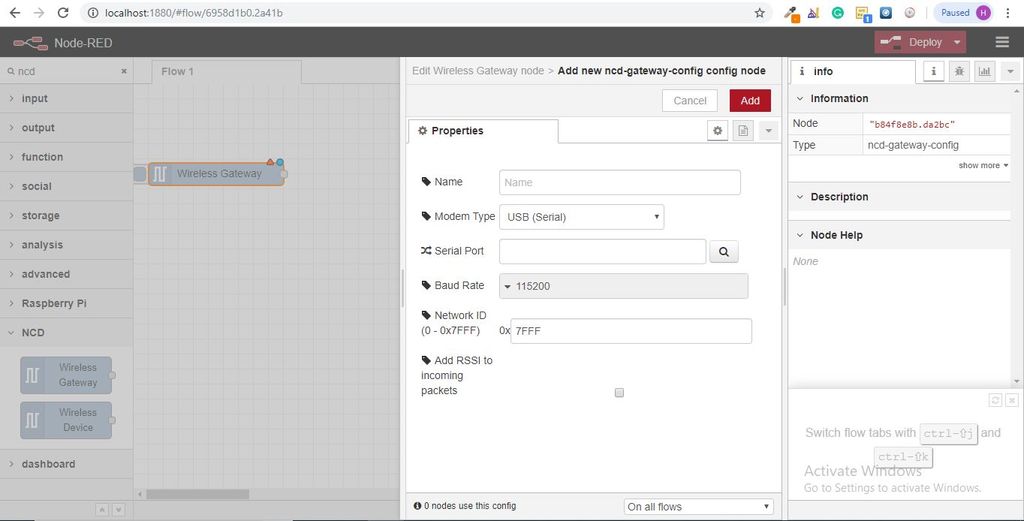
步骤8:现在将根据以下条件填充“串行设备”字段选择后,您可以单击“完成”,现在可以直接访问W无情的传感器!查看数据。
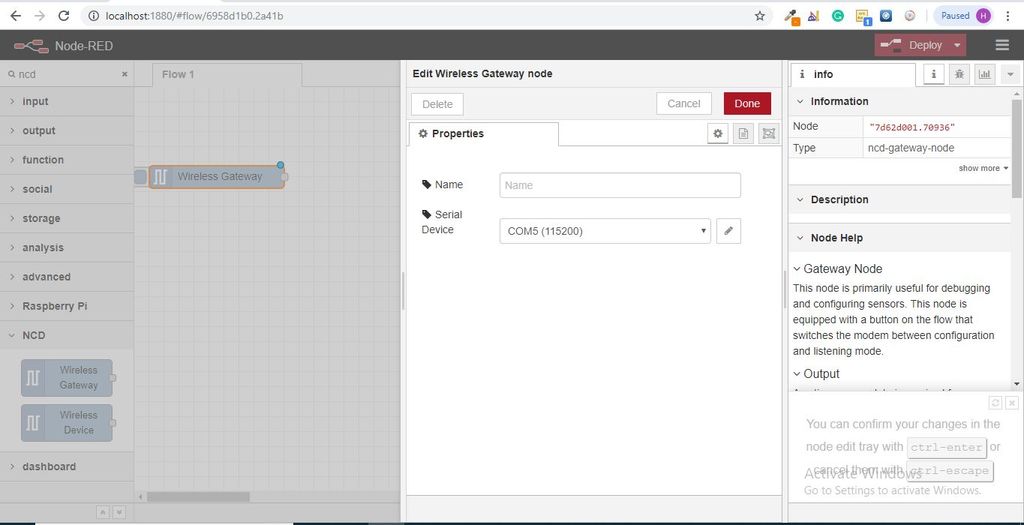
步骤9:现在回到面板,在顶部的搜索字段中键入“ debug”,抓住这些节点之一并将其拖动无线网关右侧
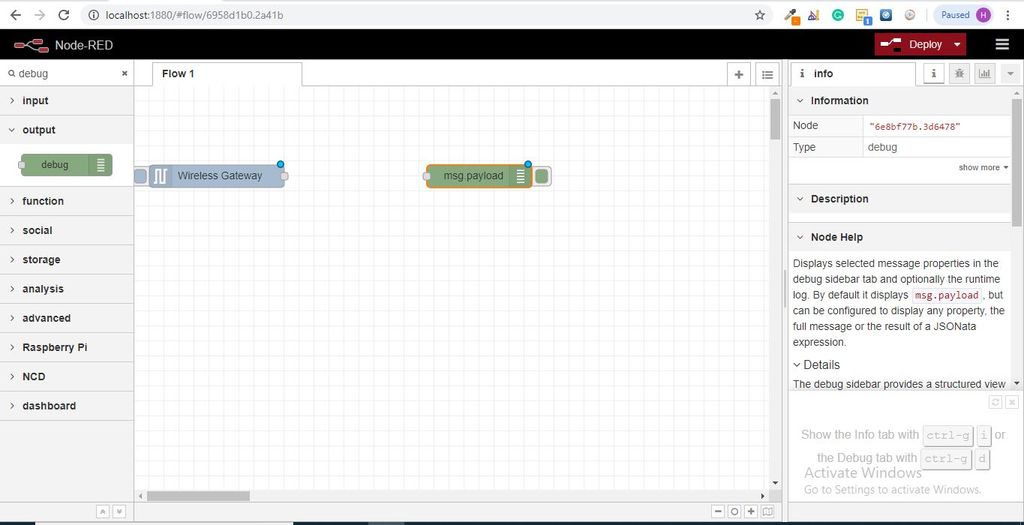
步骤10:双击它,然后将“ msg。”更改为“ complete Msg Object”,单击完成
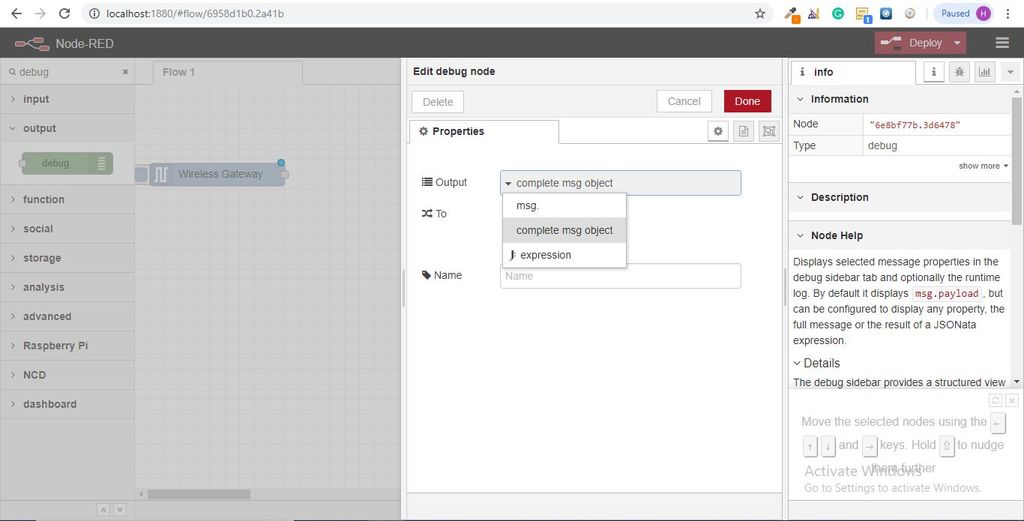
步骤11:现在在两个节点之间划一条线,然后单击窗口右上方的“部署”。
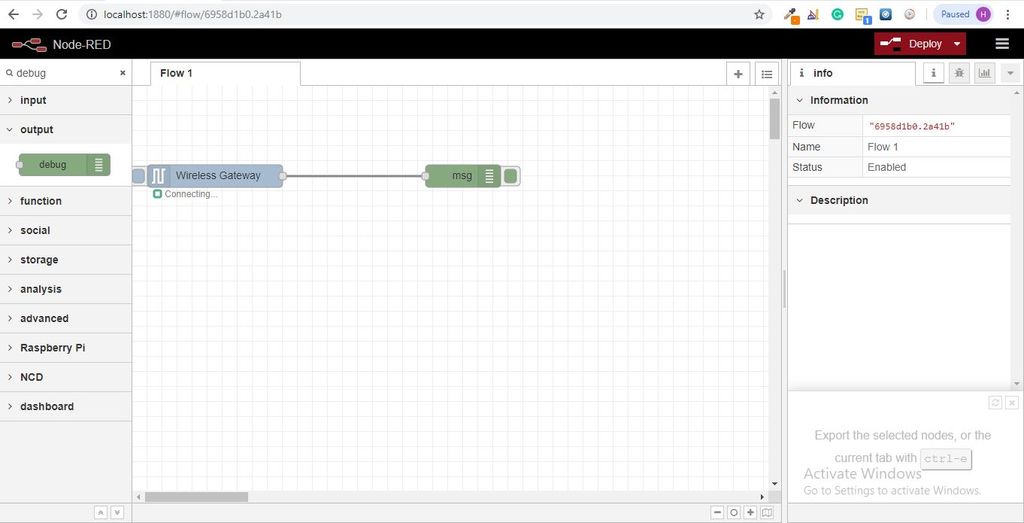
步骤12:处理数据:
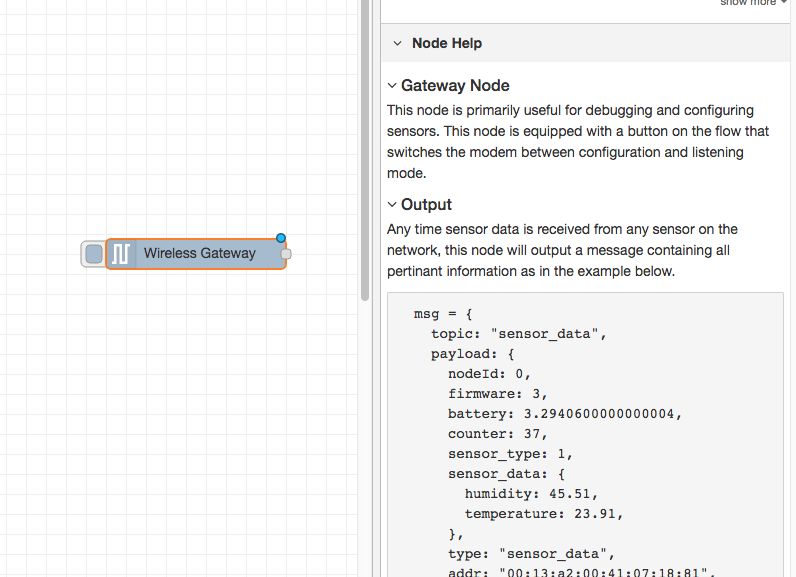
现在,无线传感器中的数据已收集并输出到“调试”选项卡,此“调试选项卡”位于信息标签。要查看该信息,可以单击重置按钮。在节点中,在JSON数据包中的节点之间超过了红色记录。当msg对象进入“调试”选项卡时,您可以将其放大,以查看其附带的总体信息列表。如果您需要快速查看正在检入哪些传感器,这将非常有用。该节点提供的另一个问题是将路由器与配置模式下的设备所记录的网络标识互换的简便方法,只需单击左侧的按钮即可。节点,工具将切换到配置网络,再次点击它以使其返回侦听模式。一旦我们设置了wi-fi工具节点,就可以将其设置为在进入配置模式时对传感器进行例行配置,因此始终可以维护此类网关节点以快速配置设备。
步骤13:添加无线传感器:
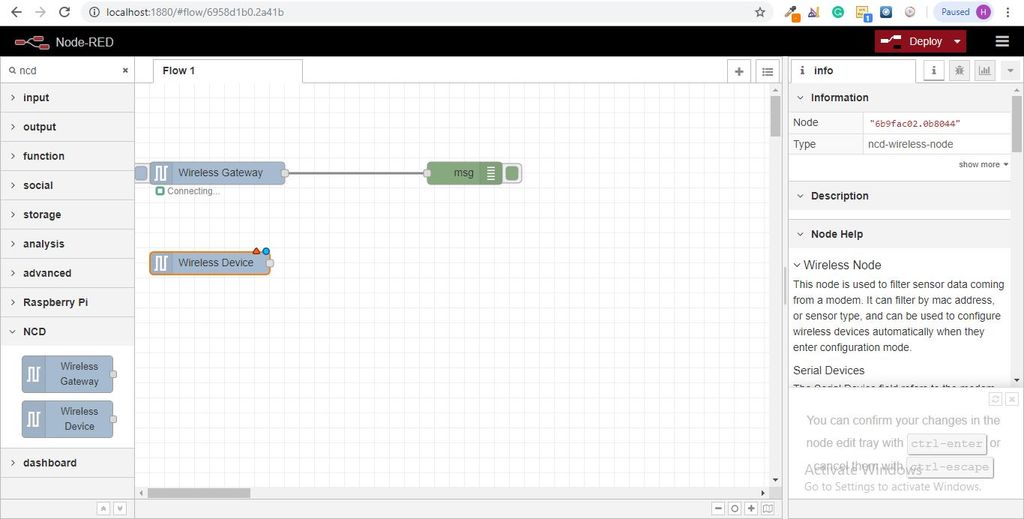
我们需要在国内分离无线传感器记录,以便能够显示它,我们可以使用交换节点完全基于具有或传感器类型的mac地址从网关中拆分消息,但是正如我所提到的,无线节点确实包含了用于配置传感器的额外功能,因此我们从它们开始为您提供这些结构如何工作的额外完整图像。如果您尚未看到来自两个传感器的数据包,请提前越过并点击唯一一个尚未启动的重置按钮。通过任何串行设备配置节点进行传感器评估时,mac地址和传感器种类都缓存在一个池中,因此我们可以在下一步中快速找到它。
从面板中获取一个无线节点并将其拖到流程上,双击以对其进行配置。
步骤14:选择从用于无线网关的下拉列表中的串行设备,现在单击“ Mac Address”旁边的放大镜,然后选择一个可用选项。
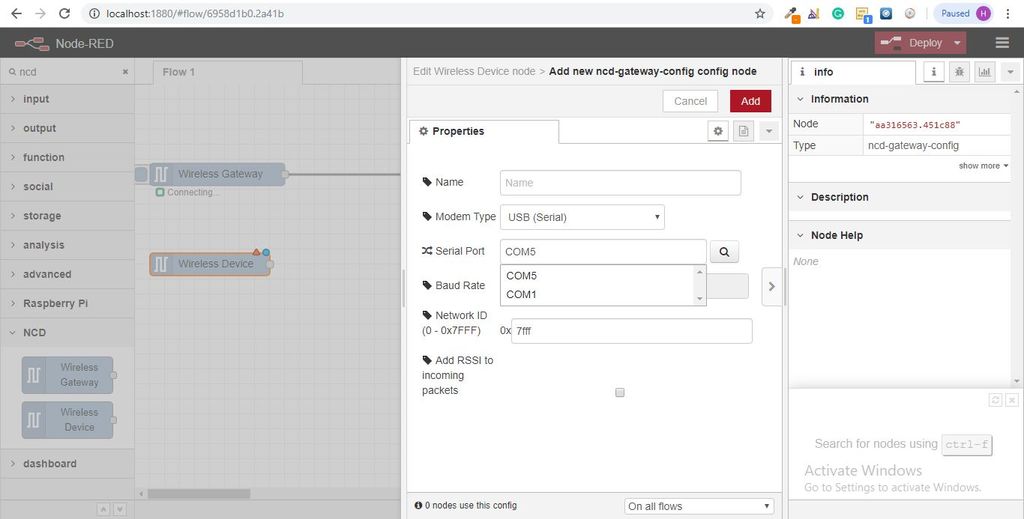
步骤15:
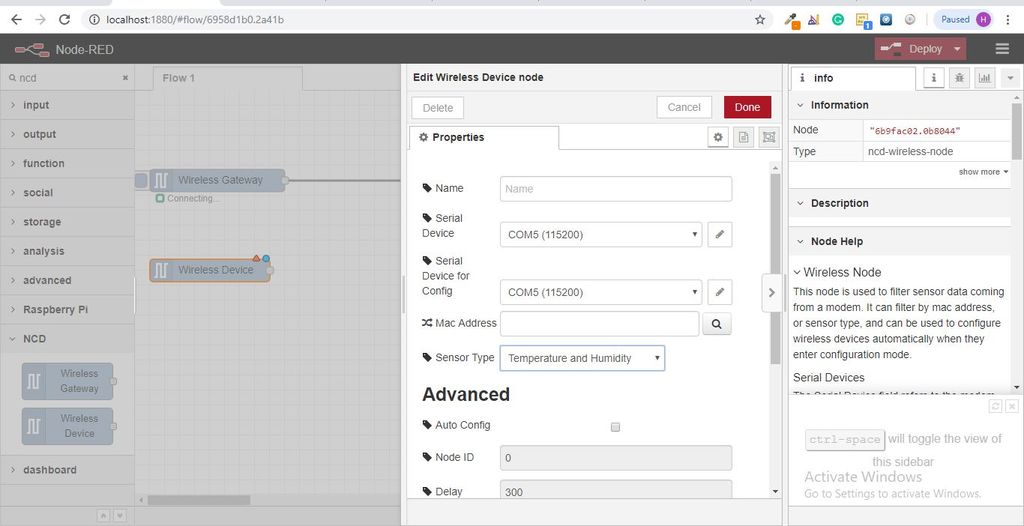
您会注意到,这会自动为您设置传感器类型,您也可以为其命名以使其易于识别。如“信息”标签中所述,“用于配置的串行设备”字段是可选的,我们现在不必担心。您刚刚添加的节点有效地充当了传入传感器数据的筛选器,仅传递了mac地址的数据,如果没有mac地址,则仅传递传感器类型。
步骤16:显示升高温度/湿度:
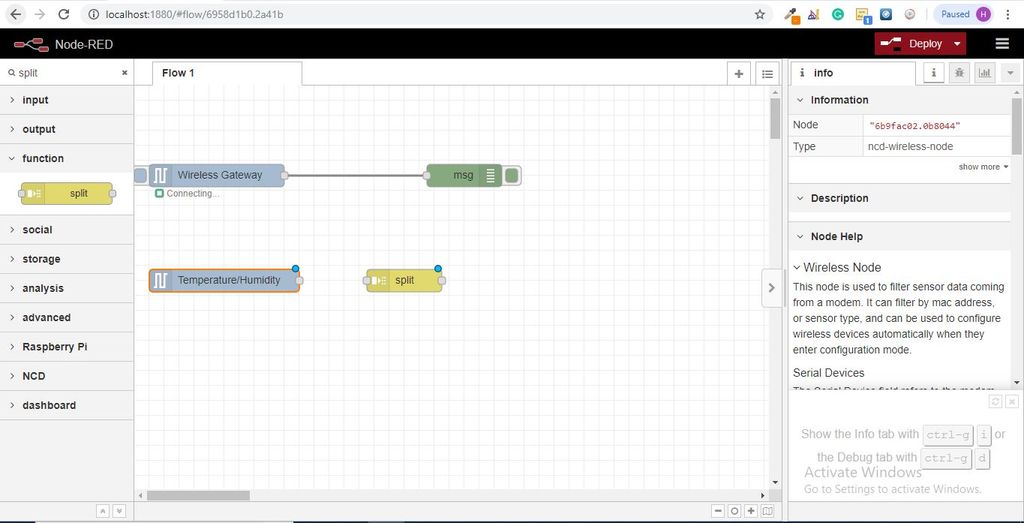
这些用于无线传感器的节点输出的msg对象具有与Wireless Gateway节点相同的所有信息,只是格式略有不同,则传感器数据本身会在msg.payload中发送,这是大多数节点用于与msg自身进行交互的功能。
从选板上获取一个“ split”节点,然后将其放置在Temp/Hum节点的右侧。
步骤17:双击并选中“ Copy Key To”(复制键到)对象下的框,这会将Msg拆分为多个对象,在有效负载中为每个属性分配一个对象,并将这些新Msgs的主题设置为属性名称。
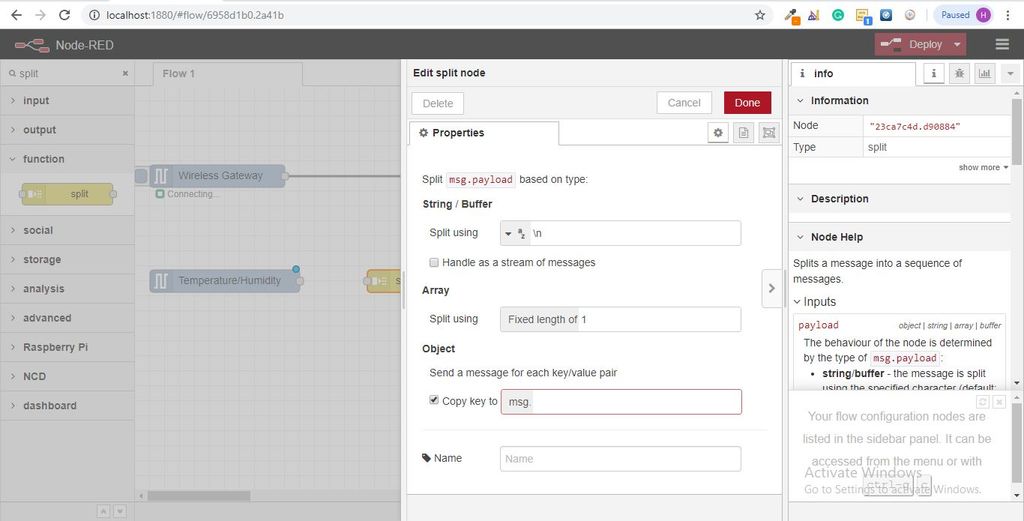
步骤18:现在添加一个“交换”节点,这将使我们能够将每个消息发送给规范流量的很大一部分,一是处理温度,一是湿度。在第一个字段中,将“有效负载”更改为“主题”,在“ ==”旁边,键入“温度”。
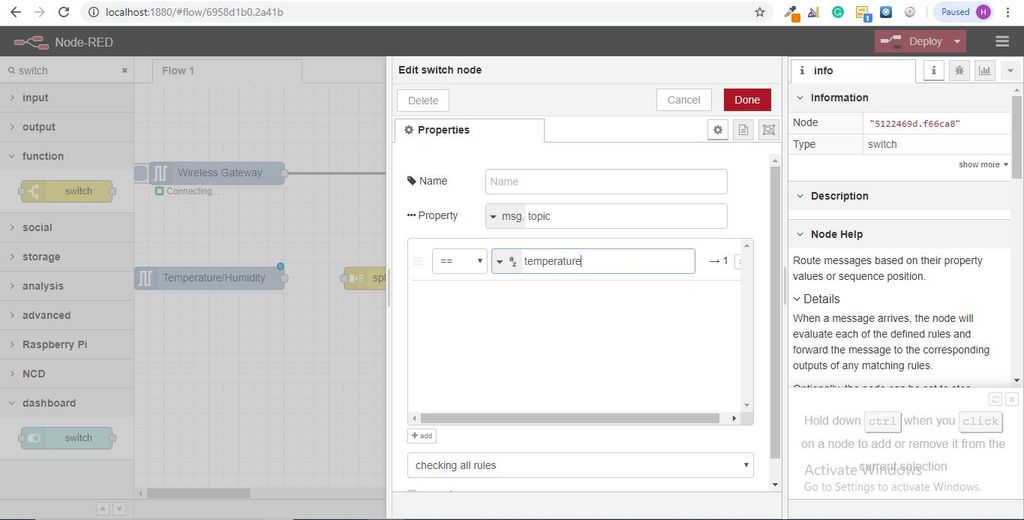
步骤19:然后在新字段类型“湿度”中,单击左下角的“ +添加”按钮。如您所见,每条消息的右侧都有一个唯一的数字,该数字表示该消息与条件匹配时将发送到哪个输出。
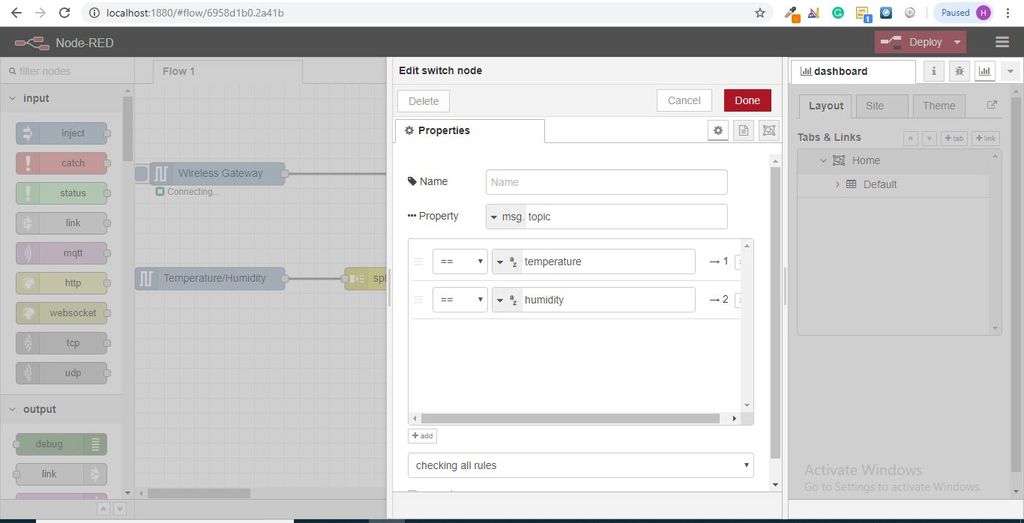
步骤20:接下来让我们
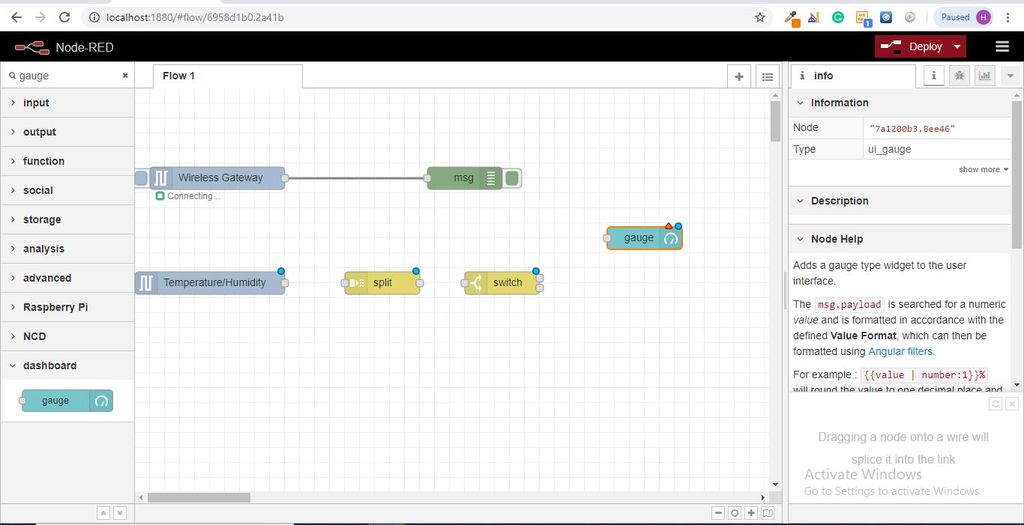
步骤21:将“标签”设置为“温度”,并将“值格式”设置为“ {{value | Number:2}}”,单位为“摄氏度”,您可以将范围更改为最小和最大预期温度,我使用的是0和50。
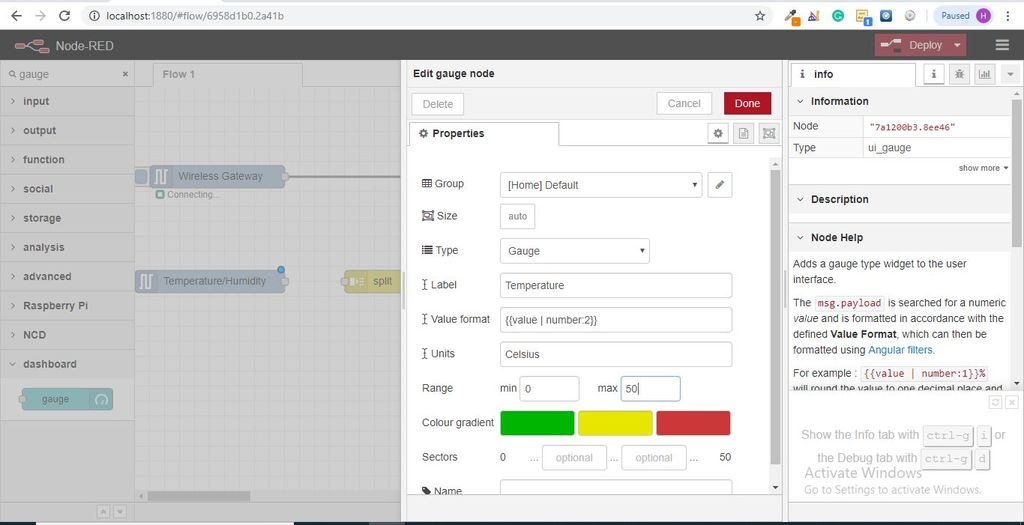
步骤22 :
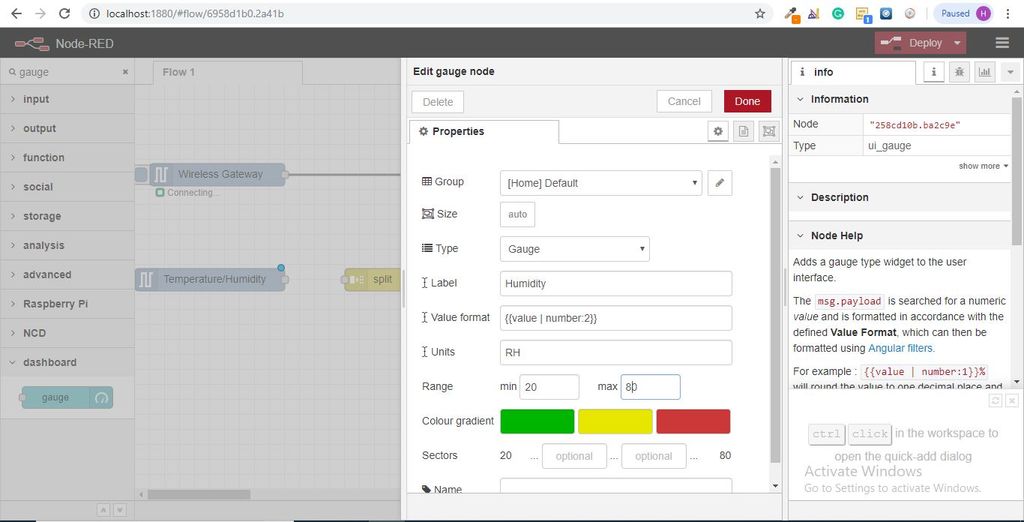
流生成器的另一个非常酷的功能是复制+粘贴,单击刚刚添加的计量器,然后单击ctrl + c(cmd + c(在Mac上为+ c),然后是cntl + v,现在您有了第二个量规,双击将“标签”更改为“湿度”,将“单位”更改为RH,并将范围更改为20和80。
步骤23:
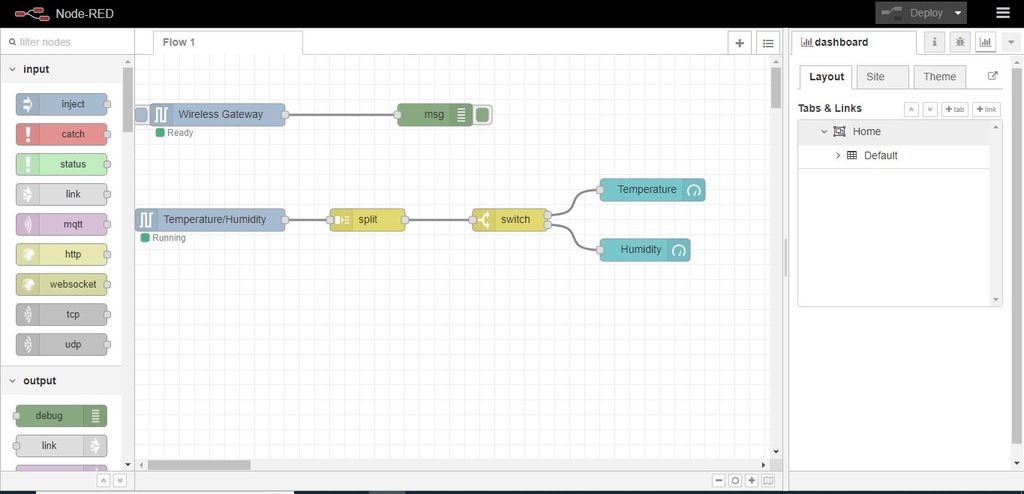
现在从“温度/湿度”节点到拆分节点绘制导线,从拆分节点到开关节点,从开关节点的第一个(顶部)输出到温度仪表节点,从开关节点的第二个输出到湿度仪表。
完成后,单击“部署”。
步骤24:节点红色仪表板:
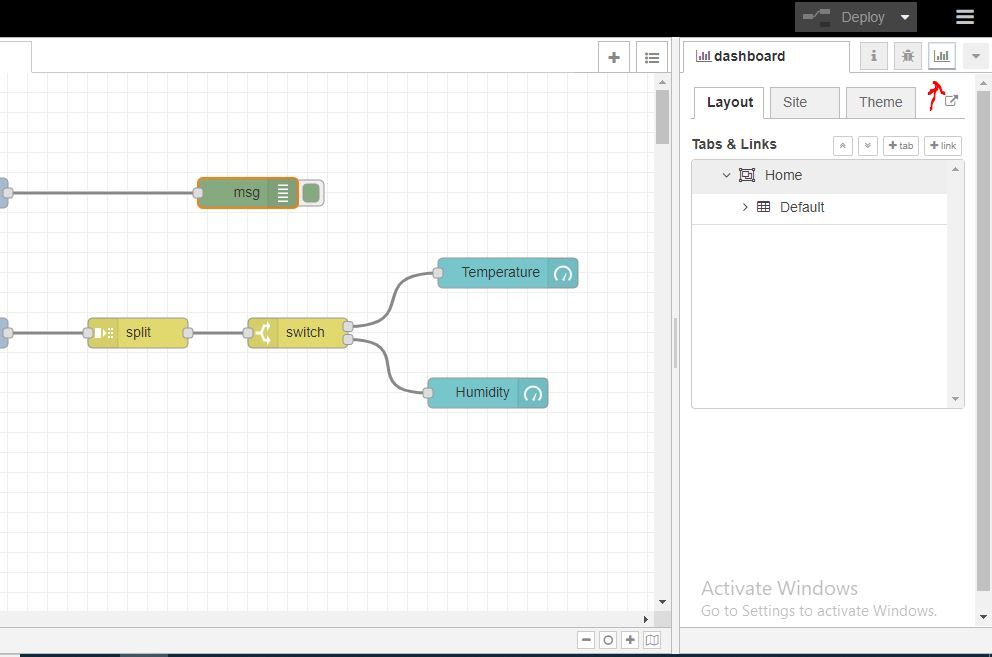
提供使用流程构建来创建UI的功能der提供了可用于显示数据的图表,图形和许多其他可视元素,以及使用用户输入触发流的节点。我们将使用其中一些节点来显示您的无线传感器的遥测。
让我们检查一下!
步骤25:在该选项卡的右上方是小“新窗口”。图标,单击它以查看您的UI。
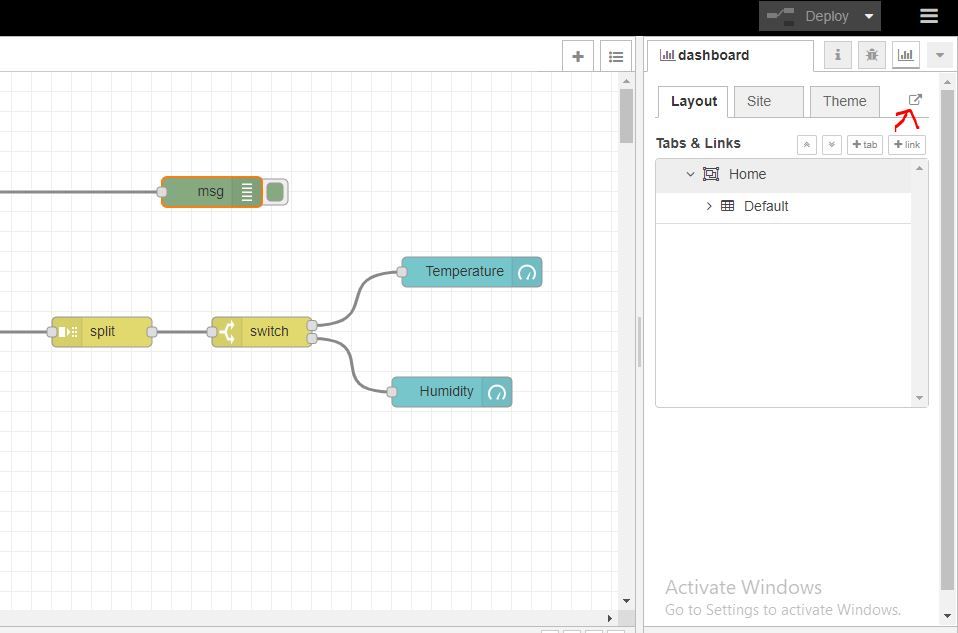
仪表可能未显示任何信息,因为自部署以来未报告任何传感器数据流量,请单击温度/湿度传感器上的重置按钮以强制其检入,并且仪表应跳起。现在应该显示实时数据!
步骤26:节点红色仪表板输出:
现在是温度,湿度会增加并减少各个变量中可用的新数据。
-
温湿度传感器2013-10-29 0
-
工业温湿度传感器的使用2014-06-04 0
-
温湿度传感器HTU21D在仓储运输中的应用2016-09-29 0
-
基于蓝牙技术的温湿度传感器方案2018-08-28 0
-
在机房监控产品环境温湿度中应用的温湿度传感器2018-11-22 0
-
温湿度传感器在婴儿睡眠远程监护中的应用2018-11-28 0
-
温湿度传感器在酿酒和藏酒领域中的应用2019-01-02 0
-
无线温湿度监控解决方案2019-09-18 0
-
温湿度传感器的实际应用2021-12-07 0
-
温湿度传感器的原理2020-05-11 16417
-
NB-IoT温湿度传感器与GPRS温湿度传感器的选择2020-10-20 885
-
4G远程温湿度传感器在仓库中的应用—蜂窝物联2024-01-02 154
-
温湿度传感器工作原理 温湿度传感器的接线方法2024-02-14 4043
全部0条评论

快来发表一下你的评论吧 !

